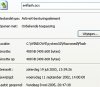Installeer de app
Hoe de app op iOS te installeren
Bekijk de onderstaande video om te zien hoe je onze site als een web app op je startscherm installeert.
Opmerking: Deze functie is mogelijk niet beschikbaar in sommige browsers.
Je gebruikt een verouderde webbrowser. Het kan mogelijk deze of andere websites niet correct weergeven.
Het is raadzaam om je webbrowser te upgraden of een browser zoals Microsoft Edge of Google Chrome te gebruiken.
Het is raadzaam om je webbrowser te upgraden of een browser zoals Microsoft Edge of Google Chrome te gebruiken.
lege pagina maar met symbooltje
- Onderwerp starter brbr
- Startdatum
- Status
- Niet open voor verdere reacties.
total_recall
Gebruiker
- Lid geworden
- 28 dec 2004
- Berichten
- 587
dat lijkt me iets van een plugin te zijn ...
waarschijnlijk quicktime als ik me niet vergist
maaar kan net zo goed java macro media shockwave / flash
player zijn
waarschijnlijk quicktime als ik me niet vergist
maaar kan net zo goed java macro media shockwave / flash
player zijn
Laatst bewerkt:
Guus abc †
Meubilair
- Lid geworden
- 12 feb 2004
- Berichten
- 5.555
Je mist de Flash Player.
Guus.
Guus.
Geplaatst door Guus abc
Je mist de Flash Player.
Guus.
Ik heb geen Flash Player maar kan de site wél zien door de instellingen van jou, qua ActiveX: http://www.helpmij.nl/forum/showthread.php?s=&threadid=203669&highlight=activex
Guus abc †
Meubilair
- Lid geworden
- 12 feb 2004
- Berichten
- 5.555
Even een wat uitgebreider antwoord:
Je mist de Flash / Shockwave Players of je gebruikt een programma dat het afspelen van Flash blokkeert.
Probeer de Flash en Shockwave Players eens te installeren via http://www.macromedia.com.
Als je SpywareBlaster gebruikt, kijk dan eerst eens in dat programma onder Tools of Flashkiller ingeschakeld is.
Schakel die uit als dat het geval is en probeer of Flash dan wel werkt.
Kun je de site nu nog niet goed zien, dan kun je het best de Flash en Shockwave Flash Players eerst handmatig verwijderen en ze daarna opnieuw downloaden en installeren.
Dat doe je op de volgende manier:
Ga naar Start > Instellingen > Configuratiescherm > Software en verwijder (indien aanwezig) Macromedia Shockwave Player.
Ga dan naar Start > Zoeken en zoek het bestand Flash.ocx.
Noteer het volledige pad naar het bestand.
Voor Windows 98 is dat bijvoorbeeld C:\Windows\System\Macromed\Flash.
Doe het zelfde voor het bestand Swflash.ocx.
Afhankelijk van de speler(s) die geïnstalleerd is (zijn) vind je één van deze twee bestanden of beide.
Van de gevonden bestanden moet nu eerst de registratie opgeheven worden, voordat je ze kunt verwijderen:
Ga naar Start > Uitvoeren en type in het invulvak regsvr32 pad \ bestandsnaam /u
In Windows 98 zal dat voor het bestand Flash.ocx dus regsvr32 C:\Windows\System\Macromed\Flash\Flash.ocx /u worden.
(Die /u - voorafgegaan door een spatie! - staat voor unregister en zorgt ervoor dat de registratie wordt opgeheven.)
Klik vervolgens op OK. Je krijgt een venstertje te zien dat aangeeft dat de deregistratie geslaagd is.
Is dat niet het geval, dan heb je het pad niet helemaal goed ingevuld.
Herhaal dit voor elk Flash.ocx- en Swflash.ocx-bestand dat je gevonden hebt.
Nadat op deze manier de registratie is opgeheven, verwijder je de gevonden .ocx-bestanden.
Ga dan weer naar Start > Zoeken, zoek het bestand Swflash.inf en verwijder dat eveneens.
Start de computer opnieuw op, ga naar http://www.macromedia.com en download/installeer achtereenvolgens de Flash Player en de Shockwave Player.
NB: Om tijdens het downloaden/installeren geen problemen met de ActiveX-componenten te krijgen, ga je in Internet Explorer naar Extra > Internet-opties > Beveiliging > Aangepast niveau.
De beveiligingsinstellingen voor ActiveX-besturingselementen en -invoegtoepassingen moeten als volgt zijn:
- ActiveX-besturingselementen die niet zijn gemarkeerd als veilig: Uitschakelen
- ActiveX-besturingselementen die zijn gemarkeerd als veilig: Inschakelen
- ActiveX-besturingselementen en -invoegtoepassingen uitvoeren: Inschakelen
- ActiveX-besturingselementen met handtekening downloaden: Vragen
- ActiveX-besturingselementen zonder handtekening downloaden: Uitschakelen
Guus.
Je mist de Flash / Shockwave Players of je gebruikt een programma dat het afspelen van Flash blokkeert.
Probeer de Flash en Shockwave Players eens te installeren via http://www.macromedia.com.
Als je SpywareBlaster gebruikt, kijk dan eerst eens in dat programma onder Tools of Flashkiller ingeschakeld is.
Schakel die uit als dat het geval is en probeer of Flash dan wel werkt.
Kun je de site nu nog niet goed zien, dan kun je het best de Flash en Shockwave Flash Players eerst handmatig verwijderen en ze daarna opnieuw downloaden en installeren.
Dat doe je op de volgende manier:
Ga naar Start > Instellingen > Configuratiescherm > Software en verwijder (indien aanwezig) Macromedia Shockwave Player.
Ga dan naar Start > Zoeken en zoek het bestand Flash.ocx.
Noteer het volledige pad naar het bestand.
Voor Windows 98 is dat bijvoorbeeld C:\Windows\System\Macromed\Flash.
Doe het zelfde voor het bestand Swflash.ocx.
Afhankelijk van de speler(s) die geïnstalleerd is (zijn) vind je één van deze twee bestanden of beide.
Van de gevonden bestanden moet nu eerst de registratie opgeheven worden, voordat je ze kunt verwijderen:
Ga naar Start > Uitvoeren en type in het invulvak regsvr32 pad \ bestandsnaam /u
In Windows 98 zal dat voor het bestand Flash.ocx dus regsvr32 C:\Windows\System\Macromed\Flash\Flash.ocx /u worden.
(Die /u - voorafgegaan door een spatie! - staat voor unregister en zorgt ervoor dat de registratie wordt opgeheven.)
Klik vervolgens op OK. Je krijgt een venstertje te zien dat aangeeft dat de deregistratie geslaagd is.
Is dat niet het geval, dan heb je het pad niet helemaal goed ingevuld.
Herhaal dit voor elk Flash.ocx- en Swflash.ocx-bestand dat je gevonden hebt.
Nadat op deze manier de registratie is opgeheven, verwijder je de gevonden .ocx-bestanden.
Ga dan weer naar Start > Zoeken, zoek het bestand Swflash.inf en verwijder dat eveneens.
Start de computer opnieuw op, ga naar http://www.macromedia.com en download/installeer achtereenvolgens de Flash Player en de Shockwave Player.
NB: Om tijdens het downloaden/installeren geen problemen met de ActiveX-componenten te krijgen, ga je in Internet Explorer naar Extra > Internet-opties > Beveiliging > Aangepast niveau.
De beveiligingsinstellingen voor ActiveX-besturingselementen en -invoegtoepassingen moeten als volgt zijn:
- ActiveX-besturingselementen die niet zijn gemarkeerd als veilig: Uitschakelen
- ActiveX-besturingselementen die zijn gemarkeerd als veilig: Inschakelen
- ActiveX-besturingselementen en -invoegtoepassingen uitvoeren: Inschakelen
- ActiveX-besturingselementen met handtekening downloaden: Vragen
- ActiveX-besturingselementen zonder handtekening downloaden: Uitschakelen
Guus.
Guus abc †
Meubilair
- Lid geworden
- 12 feb 2004
- Berichten
- 5.555
Als je Flash-inhoud kunt zien is in ieder geval de Flash-plugin geïnstalleerd.Geplaatst door gezina
Ik heb geen Flash Player
Zoek maar eens naar de bestanden Flash.ocx en/of Swflash.ocx.
Een Flash Player kan overigens geen kwaad hoor.
Guus.
Krijg nou wat!  Heb sinds de installatie van XP in juli '03 nooit iets van flash geinstalleerd, absoluut zeker weten, is dat iets wat mee komt met XP en dat zulks nog moet worden geinstalleerd in Windows 98? Vandaar dat ik jouw (mooie) website, met die 2 ActiveX-jes ingeschakeld wel kon zien. Komt dan best goed met brbr als hij jouw tips uitvoerd.
Heb sinds de installatie van XP in juli '03 nooit iets van flash geinstalleerd, absoluut zeker weten, is dat iets wat mee komt met XP en dat zulks nog moet worden geinstalleerd in Windows 98? Vandaar dat ik jouw (mooie) website, met die 2 ActiveX-jes ingeschakeld wel kon zien. Komt dan best goed met brbr als hij jouw tips uitvoerd.

Bijlagen
buffy
Meubilair
- Lid geworden
- 29 jan 2003
- Berichten
- 9.983
Niet met XP, maar wel met min of meer recente versies van IE (meestal).is dat iets wat mee komt met XP?
Geplaatst door buffy
Niet met XP, maar wel met min of meer recente versies van IE (meestal).
Heb nog steeds de IE uit 2003 die in XP sp1 zit (heb geen sp2), wel de lekjes natuurlijk gedicht met de patches, that's all.
Guus abc †
Meubilair
- Lid geworden
- 12 feb 2004
- Berichten
- 5.555
We waren je nog niet vergeten, hoor.Geplaatst door brbr
Ik ben de vraagsteller hierboven
Alle dingen gedaan die hierboven staan?Geplaatst door brbr
Nog steeds niets
Niets overgeslagen? Shockwave Player verwijderd? Alle bestanden opgezocht, registraties ervan opgeheven en verwijderd? Inf-bestand niet vergeten?
Had deze week een vraagsteller met het zelfde probleem. Ging ook een beetje moeilijk.
Wat hielp was na elke stap opnieuw opstarten. Dus:
Na deregistreren en verwijderen ocx-bestanden en inf-bestand opnieuw opstarten.
Na installeren van de Flash Player (hier downloaden) opnieuw opstarten.
En na het installeren van de Shockwave Player (hier downloaden) weer opnieuw opstarten.
Guus.
Laatst bewerkt:
Sorry brbr dat ik even in jouw topic inbrak (met de overtuiging dat jij zeker niet zou worden vergeten) maar ik was alleen nieuwsgierig waarom ik wel die site kon zien met 2 ActiveX-jes ingeschakeld zonder ooit Flash te hebben geinstalleerd, wat er wél opstaat naar nu blijkt. (dat raadsel blijft...)
Hulde indeed aan Guus abc! :thumb:
Hulde indeed aan Guus abc! :thumb:
- Status
- Niet open voor verdere reacties.